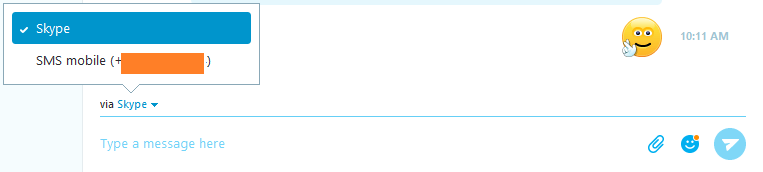От Тарун
Вам наскучили скучные значки папок по умолчанию?
Как насчет того, чтобы изменить значки папок с этого
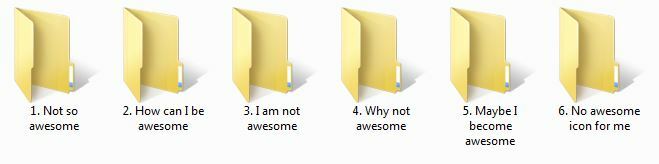
К этому
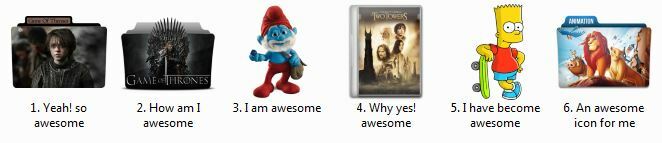
Без лишних слов вот шаги:
- Перейдите в Google и найдите значки папок с терминами.
- Вы будете засыпаны множеством вариантов. Вы можете выбрать тот, который вам больше нравится.
- Тот, который мы использовали для нашего представления выше, был взят с сайта http://www.iconarchive.com/ (Обратите внимание, мы никоим образом не связаны или связаны с сайтом iconarchive).
- Найдите и откройте изображение по вашему выбору.
- Загрузите изображение, желательно в .ico формат.
- Если у вас нет формата .ico, воспользуйтесь любым стандартным графическим редактором, чтобы отредактировать изображение с размерами 16 пикселей, 24 пикселей, 32 пикселей, 48 пикселей, 64 x 64 пикселей, 72 x 72 пикселей, 96 x 96 пикселей или 128 x 128 пикселей. Сохранить как .ico.
- Теперь перейдите в папку, для которой вы хотите изменить значок.
- Щелкните правой кнопкой мыши > Характеристики > Настроить > Изменить значок >Перейдите к файлу .ico, который вы сохранили на шаге 5 или 6 выше.
- И вуаля! Вы сделали.
Вы можете поблагодарить меня за то, что сделал ваш компьютер потрясающим, просто разместив комментарий ниже или подписавшись на наш сайт.
Примечание: Обратите внимание, как имя папки также меняется после изменения значков. Не волнуйтесь, это можно сделать, используя старый метод переименования папки. В этом нет никакого скрытого трюка. 🙂
И, кстати, заранее спасибо за то, что поделились постом на Facebook и написали его своим подписчикам.